No products in the cart.
آموزش Photoshop سریع: استفاده از تکنیک رنگ آمیزی برای عمق بخشیدن به طراحی

آموزش Photoshop سریع: استفاده از تکنیک رنگ آمیزی برای عمق بخشیدن به طراحی
طراحی تون یکنواخت میشه اما دلیلش رو نمی دونید؟ توی این آموزش سریع، نحوه اضافه کردن عمق رو با استفاده از تکنیک رنگ آمیزی توی Photoshop بهتون نشون میدم. بیاید شروع کنیم.
با آموزش ” آموزش سریع: استفاده از تکنیک رنگ آمیزی برای عمق بخشیدن به طراحی با Photoshop ” با ما همراه باشید…
- سطح سختی: مبتدی
- مدت آموزش: 20 تا 30 دقیقه
- نرم افزار استفاده شده: Adobe Photoshop
گام اول
با یک طرح اولیه شروع می کنیم. هر چی که دوست دارید رو می تونید بکشید. توی این آموزش، من سر یک اژدها رو طراحی کردم.

گام دوم
یک لایه زیر این طرح درست می کنیم و Opacity لایه طراحی رو پایین میاریم. بعدش یک قلموی سخت با Opacity 100% بر میداریم و شروع می کنیم به کشیدن روی طرح اصلی.
گام سوم
حالا لایه طرح اولیه رو انتخاب می کنیم و بعد روی Create Clipping Mask منوی لایه کلیک می کنیم (یا Click+Alt+Ctrl+G) تا به این ترتیب، بخش هایی از طرح رو که از شکل زده بیرون، حذف کنیم.
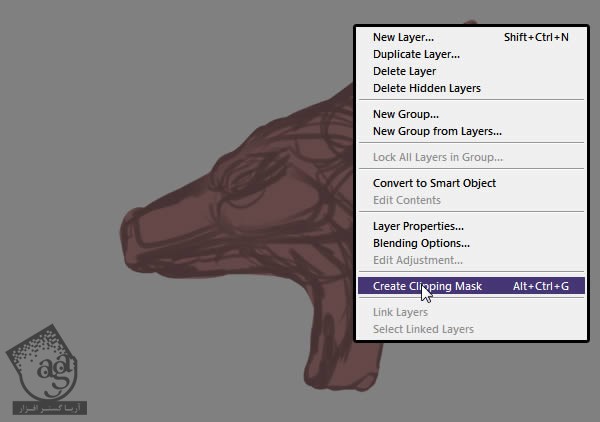
گام چهارم
یک لایه زیر لایه طرح ایجاد می کنیم (به صورت خودکار، Clip میشه) و جزئیات بیشتری رو بهش اضافه می کنیم.
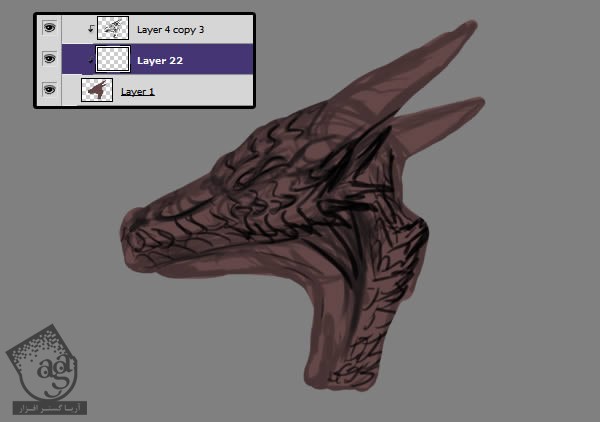
گام پنجم
یک لایه بالای بقیه لایه ها درست می کنیم (اون رو Clip نمی کنیم) و جزئیاتی که توی نقاشی دیده نمیشه رو (مثل دندان ها) بهش اضافه می کنیم. بعد بر می گردیم سراغ لایه شکل (همون لایه ای که به تمام لایه های Clip، شکل میده) و لبه ها رو اصلاح می کنیم اما نه به شکلی که خیلی لطیف به نظر بیاد (مثلا اگه خواستید گربه رو طراحی کنید، می تونید موهاش رو هم بکشید).
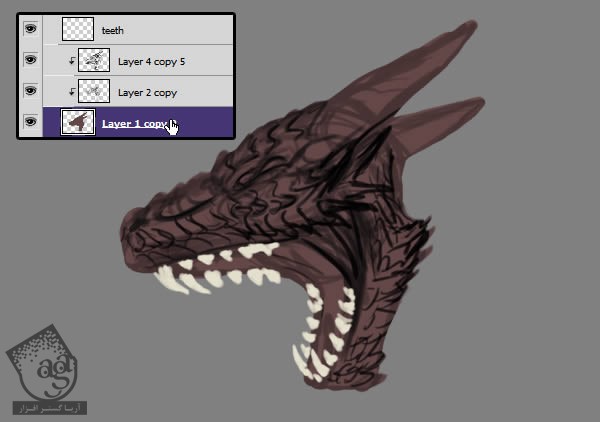
گام ششم – روش اشتباه
حالا می خوام کارایی که نباید بکنیم رو نشون تون بدم. آگاهی از اشتباهاتی که بسیاری از هنرمندا مرتکب میشن، خیلی اهمیت داره. پس این مراحل رو به دقت بخونید و اگه دیدید که شما هم این اشتباهات رو مرتکب میشید، دیگه تکرارش نکنید.
توی این مرحله، یه سری هایلایت به طرح اضافه کردم. بله. وقتی رنگ پایه قرمز هست، نور اون هم باید صورتی باشه. درسته؟

گام هفتم – روش اشتباه
حالا سایه… من قرمز تیره رو انتخاب کردم (اینقدر تیره ست که به نظر مشکی میاد).

گام هشتم – روش اشتباه
حالا نور و سایه رو با هم ترکیب می کنیم. من قرمز رو به همراه یک قلموی نرم برداشتم و شروع کردم به کشیدن. شاخ ها، خارها و چشم ها رو هم یک مقدار قرمز کردم.

گام نهم – روش اشتباه
به شاخ ها و دندان ها هم طبق همون تکنیک قبلی سایه می زنیم. من از یک مقدار زرد خیلی کم رنگ هم استفاده کردم.
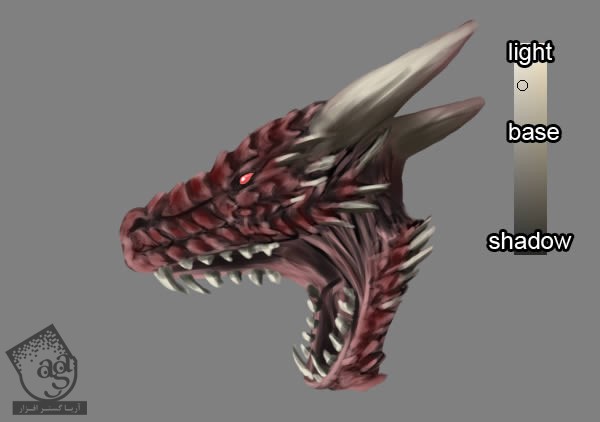
گام دهم – روش اشتباه
نقاشی اینقدر یکنواخت شده که بهتره از نورها و سایه های بیشتری استفاده کنیم. از اونجایی که از قرمز خیلی روشن و خیلی تیره استفاده کردیم، به نظر سیاه و سفید میاد. به نظرتون چطور شده؟ از نظر تئوری خوب شده اما یک جای کار اشکال داره. دو سال وقت گذاشتم تا بفهمم مشکل چی هست و الان بهتون میگم چطوری مانع همچین افکت خسته کننده ای بشید. بیاید برگردیم مرحله پنجم.

گام یازدهم
حالا بیاید فرض کنیم مراحل 6-10 اصلا اتفاق نیفتاد. اولین قانون: نور سفید خورشید، گرم هست. یعنی هیچ وقت سفید واقعی نیست. برای همین هست که استفاده از نور سفید، منجر به افکتی غیر واقعی میشه. صورتی روی سطح قرمز هم همین طور. چون که فقط قرمز رو با سفید مخلوط کردیم. در مورد سایه ها هم همین قانون صدق می کنه. سایه مشکی نیست. حالا چطوری رنگ مناسب برای نور و سایه رو پیدا کنیم؟ راه حل اون اینجاست: Color Scheme Designer. مقدار رنگ پایه رو کپی می کنیم و وارد برنامه می کنیم. بعد تب Complement رو انتخاب می کنیم. همین. بهترین سایه برای قرمز، سبز هست.
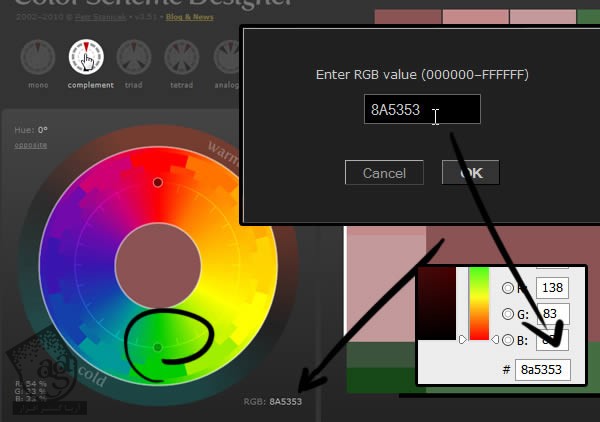
گام دوازدهم
قبل از اجرای این ترفند، رزولوشن رو از طریق مسیر Image > Image Size > Resolution، روی 300 dpi میگذاریم. این طوری دقت نقاشی هم زیاد میشه. حالا از سبز تیره به عنوان سایه استفاده می کنیم.
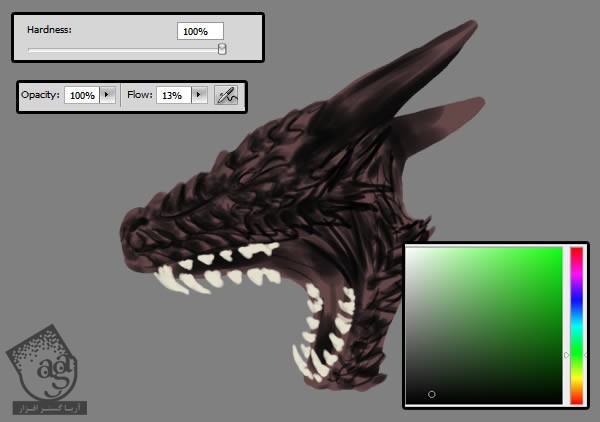
گام سیزدهم
سبز روشن هم برای نور. حالا یک ترفند دیگه. Brush Mode رو روی Linear Light قرار میدیم. این کار منجر به افکتی میشه که روی توپ می بینید. هشدار! قبل از انجام این کار، لایه اصلی رو با لایه های Clip ادغام یا Merge کنید. این طوری Brush Mode فقط روی لایه ای که روش کار می کنید تاثیر میزاره.
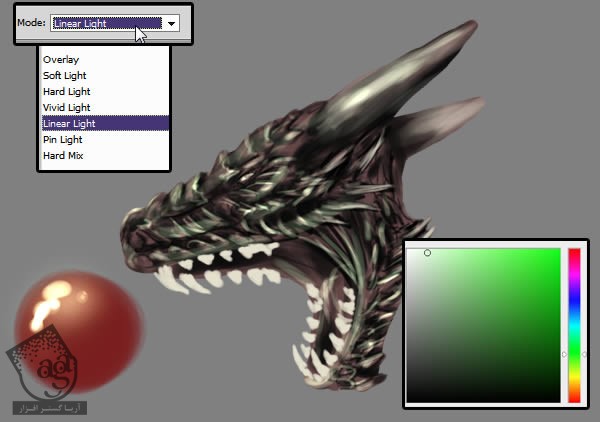
گام چهاردهم
اگه از نورهای قوی استفاده کردید، می تونید اون رو با یک قلموی نرمی که به رنگ پایه هست، ملایم کنید. یعنی Brush Mode رو روی Normal بزارید. فقط کاری به لبه های جزئیات کاری نداشته باشید و زیاد محوشون نکنید.
گام پانزدهم
کار شکل بالا تموم شده و واقعا می تونیم اون رو تموم شده فرض کنیم (البته بعد از اینکه کار دندان ها هم تمام شد). حالا همه چیز به خودتون بستگی داره. می تونید کار رو همین جا متوقف کنید اما من می خوام درخشش رو به نقاشیم اضافه کنم. از Color Scheme Designer برای پیدا کردن سایه شاخ ها و دندان ها استفاده می کنیم (اگه رنگ شاخ های زرد ملایم باشه، سایه اون باید آبی باشه). در صورت لزوم، می تونید کمی سبز تیره هم به رنگ پایه اضافه کنید.

گام شانزدهم
حالا برای اینکه ظاهر زنده تری به خودش بگیره، می تونیم مقداری قرمز روشن به اطراف چشم ها اضافه کنیم. Linear Light Mode برای اضافه کردن جزئیات ظریفی مثل درخشندگی، عالی هست. فقط زیاده روی نکنید. در غیر اینصورت به نظر میاد نقاشی خیس باشه.

گام هفدهم
حالا در مورد نظریه نور باید یک چیزی بهتون بگم. ممکنه یک منبع نور رو برای صحنه مون در نظر بگیریم. اما این کار برای زمانی مناسب هست که شکلی که کشیدیم توی یک محیط خالی و تیره قرار گرفته باشه که توی این حالت، تمام رنگ هایی که توی محیط وجود ندارن، کاملا جذب میشن. توی مرحله بعد توضیح بیشتری میدم اما فعلا بزارید همین یک منبع اصلی نور رو اضافه کنیم.

گام هجدهم
حالا وقت بازتاب نور رسیده. آسمان آبی به نظر می رسه چون تمام رنگ های نور خورشید رو به غیر از آبی، جذب می کنه و همین رنگ رو به چشم ما بازتاب میده. بنابراین سر اژدها هم در جهت خلاف منبع نور، باید کمی آبی باشه (اگه جلوی اژدها یک جنگل سبز قرار داشت، از سبز کم رنگ استفاده می کردیم. فکر می کنم متوجه منظورم شده باشید).

گام نوزدهم
اگه می خواید افکت گرم تری داشته باشید، می تونید Brush Mode رو روی Vivid Light قرار بدید. Vivid Light هم مثل Linear Light عمل می کنه با این تفاوت که فقط روی بخش های روشن اثر میزاره و ظاهر گرم تری به طرح میده.
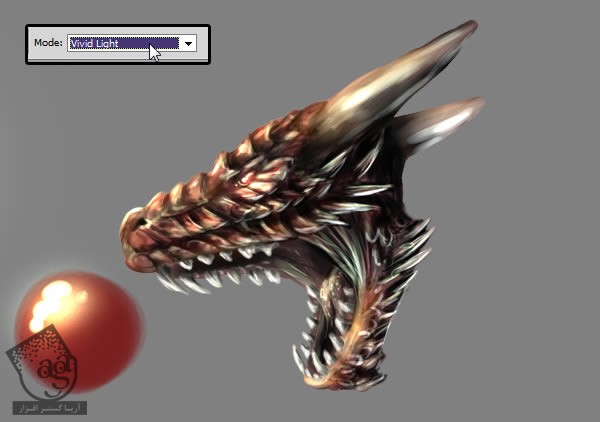
تصویر نهایی

امیدواریم آموزش ” آموزش سریع: استفاده از تکنیک رنگ آمیزی برای عمق بخشیدن به طراحی با Photoshop ” برای شما مفید بوده باشد…
توصیه می کنم آموزش های مرتبط با فتوشاپ آریا گستر رو حتما مشاهده کنید:
– صفر تا صد آموزش فتوشاپ در عکاسی
– صفر تا صد آموزش دیجیتال پینتینگ پک 1
– صفر تا صد آموزش دیجیتال پینتینگ پک 2
توجه : مطالب و مقالات وبسایت آریاگستر تماما توسط تیم تالیف و ترجمه سایت و با زحمت فراوان فراهم شده است . لذا تنها با ذکر منبع آریا گستر و لینک به همین صفحه انتشار این مطالب بلامانع است !
دوره های آموزشی مرتبط
590,000 تومان
590,000 تومان
590,000 تومان
590,000 تومان
590,000 تومان
590,000 تومان
450,000 تومان
590,000 تومان
برچسبها:Adobe Photoshop, نقاشی
مطالب مرتبط
قوانین ارسال دیدگاه در سایت
- چنانچه دیدگاهی توهین آمیز یا بی ارتباط با موضوع آموزش باشد تایید نخواهد شد.
- چنانچه دیدگاه شما جنبه ی تبلیغاتی داشته باشد تایید نخواهد شد.

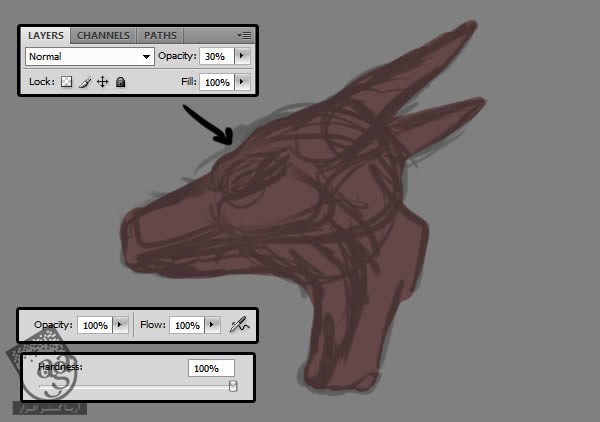
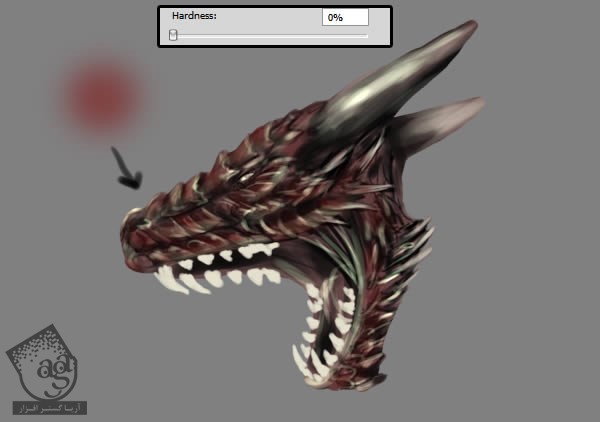




















































































محشر بود ایولا